win10更改时区没有权限怎么办 win10无法修改时区如何处理
更新时间:2023-11-03 09:28:39作者:skai
经常使用win10操作系统的小伙伴,应该都知道电脑上的时间都是可以设置时区的,不过最近我们有些小伙伴想要修改时区,但是却被系统提示更改时区没有权限,对此我们应该怎么办,下面小编就教给大家win10无法修改时区如何处理,快来一起看看吧,希望可以帮助到你。
具体方法:
1、按Win+R键,弹出运行界面,在运行界面输入“gpedit.msc”,然后点击“确定”;如图所示:
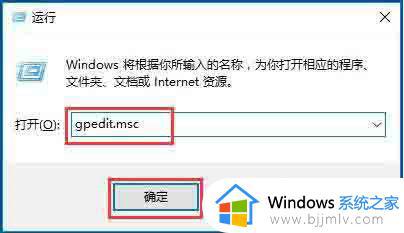
2、然后弹出本地组策略编辑器,点击计算机配置→Windows设置→安全设置→本地策略→用户权限分配,找到右边的“更改系统时间”并双击;如图所示:
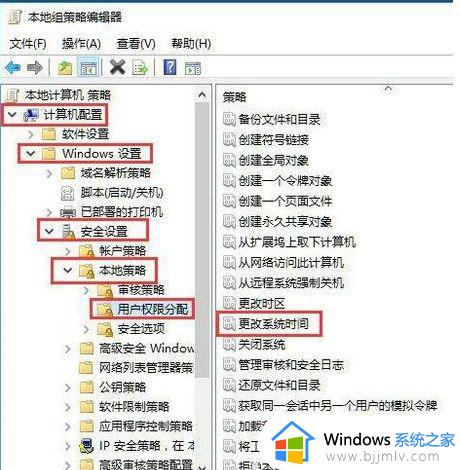
3、弹出如图所示界面,点击“添加用户或组”;如图所示:
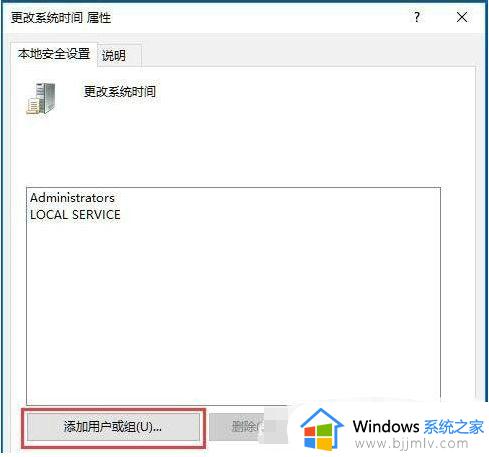
4、弹出如图所示对话框,在输入对象名称位置输入“Adminstrator”,输入好后点击“检查名称”;如图所示:
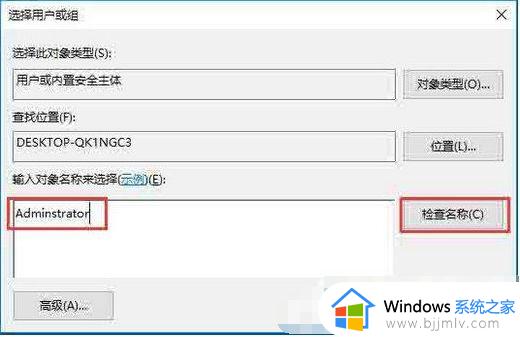
5、接着出现对应名称,如图所示,点击“确定”;如图所示:
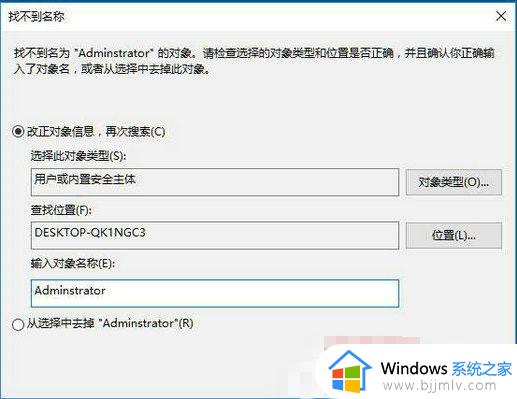
6、最后再次点击确定即可。
以上全部内容就是小编带给大家的win10无法修改时区处理方法详细内容分享啦,遇到上述问题的小伙伴就快点跟着小编的方法进行解决吧,希望对你有帮助。
win10更改时区没有权限怎么办 win10无法修改时区如何处理相关教程
- win10怎么更改时区 win10更改时区的方法
- win10屏保时间改不了怎么办?win10屏保时间无法修改如何处理
- win10修改hosts文件没权限怎么办 win10更改hosts文件没有权限解决方法
- win10如何修改文件夹权限 win10修改文件权限设置方法
- win10更改区域教程 win10如何修改区域
- win10更改时间服务器如何操作 win10怎么修改时间服务器
- win10更改电脑时间如何操作 win10怎么修改电脑时间
- win10怎么更改时间日期 win10如何修改时间和日期
- win10改系统时间无法更改怎么办 win10系统时间修改不了解决方法
- 没权限删除文件夹win10怎么办 win10无权限删除文件处理方法
- win10如何看是否激活成功?怎么看win10是否激活状态
- win10怎么调语言设置 win10语言设置教程
- win10如何开启数据执行保护模式 win10怎么打开数据执行保护功能
- windows10怎么改文件属性 win10如何修改文件属性
- win10网络适配器驱动未检测到怎么办 win10未检测网络适配器的驱动程序处理方法
- win10的快速启动关闭设置方法 win10系统的快速启动怎么关闭
win10系统教程推荐
- 1 windows10怎么改名字 如何更改Windows10用户名
- 2 win10如何扩大c盘容量 win10怎么扩大c盘空间
- 3 windows10怎么改壁纸 更改win10桌面背景的步骤
- 4 win10显示扬声器未接入设备怎么办 win10电脑显示扬声器未接入处理方法
- 5 win10新建文件夹不见了怎么办 win10系统新建文件夹没有处理方法
- 6 windows10怎么不让电脑锁屏 win10系统如何彻底关掉自动锁屏
- 7 win10无线投屏搜索不到电视怎么办 win10无线投屏搜索不到电视如何处理
- 8 win10怎么备份磁盘的所有东西?win10如何备份磁盘文件数据
- 9 win10怎么把麦克风声音调大 win10如何把麦克风音量调大
- 10 win10看硬盘信息怎么查询 win10在哪里看硬盘信息
win10系统推荐